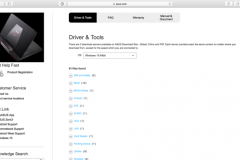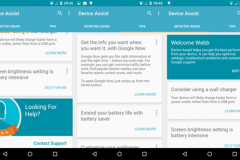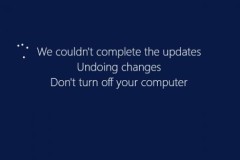Lỗi “USB Device Not Recognized” xuất phát ở khá nhiều các nguyên nhân. Trên thực tế, nguyên nhân chính gây ra lỗi này là việc Windows chưa được cài đặt Driver cho thiết bị đó. Tuy vậy, vẫn có nhiều trường hợp đã cải đặt đủ driver nhưng lỗi trên vẫn xuất hiện
USB hay ổ cứng rời là một trong những thiết bị lưu trữ phổ biến nhất hiện này vì tiện lợi cho việc lưu trữ và di động. Tuy vậy, các vấn đề phát sinh trong quá trình sử dụng USB không phải ít, điển hình lỗi “USB Device Not Recognised“ xuất hiện khi cắm USB vào máy, (luôn gây nên tình trạng “ức chế”). Lỗi “USB Device Not Recognized” xuất phát ở khá nhiều các nguyên nhân. Trên thực tế, nguyên nhân chính gây ra lỗi này là việc Windows chưa được cài đặt Driver cho thiết bị đó. Tuy vậy, vẫn có nhiều trường hợp đã cải đặt đủ driver nhưng lỗi trên vẫn xuất hiện. Hôm nay hãy cùng FPTShop sử dụng một số giải pháp giúp khắc phục triệt để lỗi “USB Device Not Recognized“ trên Windows.
Rút và kết nối lại thiết bị USB với máy tính
Đây là cách đơn giản nhất mà bất cứ ai có thể làm được, sau khi cắm USB vào máy tính và xuất hiện thông báo lỗi “USB Device Not Recognized“, lúc này hãy rút USB ra khỏi cổng, sử dụng vải mềm để vệ sinh lại phần đầu cắm của USB. Sau đó kết nối USB với máy tính bằng một cổng khác.
Cập nhật lại Driver
Nếu giải pháp trên không mang lại kết quả, hãy thử cập nhật lại driver của thiết bị trong Windows. Cụ thể như sau:
Nhấn phải chuột vào nút Start và chọn Device Manager, đối với windows 7 hoặc 8 chỉ cần nhấn nút Windows và gõ 'Devices Manager' và Enter.
Trong cửa sổ Device Manager, bạn hãy tìm đến nhóm “Universal Serial Bus Controller”.
Nhấn đôi chuột vào Universal Serial Bus Controller để mở rộng nó ra. Lúc này bạn sẽ thấy xuất hiện thông tin về thiết bị chưa nhận diện được với thông báo “Unknown Device”.
Lúc này bạn hãy nhấn phải chuột vào nó và chọn “Properties”.
Hộp thoại Properties xuất hiện, bạn hãy nhấp vào lựa chọn “Update Driver…”.
Khi đó Windows sẽ gợi ý cho bạn 2 cách để cập nhật lại driver, bạn chỉ việc nhấp vào lựa chọn mình muốn và tiến hành cập nhật là xong.
Rút và cắm lại nguồn điện cho máy tính
Thật không tưởng nhưng có thật, theo Coding Security thì đây là một trong những các giải quyết lỗi “USB Device Not Recognized“ một nhanh gọn. Có thể hiểu đơn giản là khi bạn ngừng cung cấp điện cho máy tính, cụ thể là CPU sẽ ngưng bị “stress” vì xử lí quá nhiều tác vụ trên Windows. Và khi bạn cung cấp lại nguồn điện, CPU sẽ “hồi phục sức mạnh” trở lại, khi đó Windows sẽ hoạt động một cách trơn tru trở lại, lúc này khi cắm thiết bị USB vào máy tính, lỗi “USB Device Not Recognised“ sẽ là “dĩ vãng”.
Làm sạch các chân RAM
Ít ai biết, đây là giải pháp có thể giúp khắc phục lỗi Windows không nhận diện được thiết bị USB. Cụ thể bạn chỉ cần tháo RAM ra khỏi máy và tiến hành vệ sinh lại các chân RAM bằng vải mềm.
Khi đã xong, bạn chỉ việc lắp lại và khởi động Windows. Lúc này bạn sẽ thấy các vấn đề như USB hay màn hình xanh sẽ được khắc phục một cách triệt để.
Trên đây là một số cách giải quyết lỗi máy tính không nhận diện được thiết bị USB. Hi vọng bài viết sẽ có ích cho bạn.
ThoLDT
Nguồn: Genk.vn
Nguồn: fptshop.com.vn


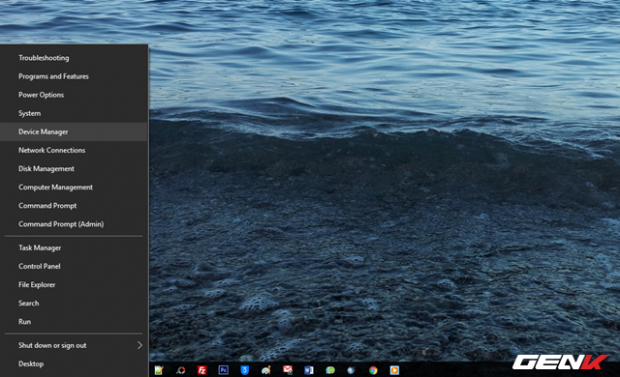
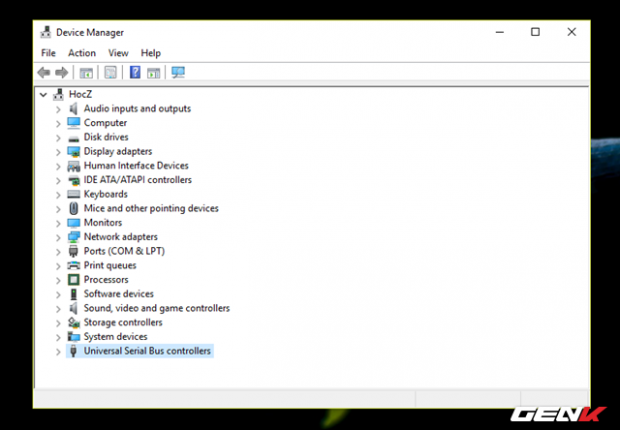
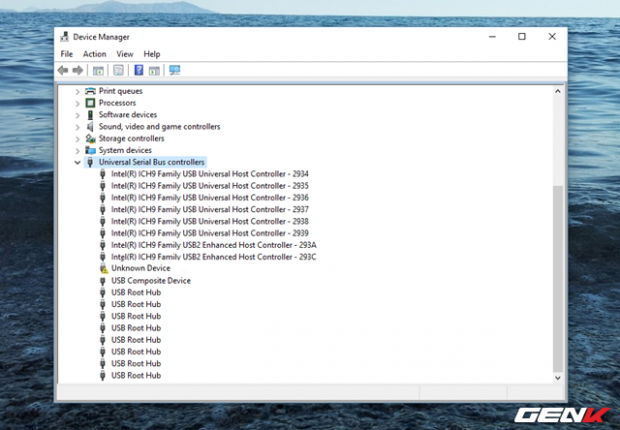
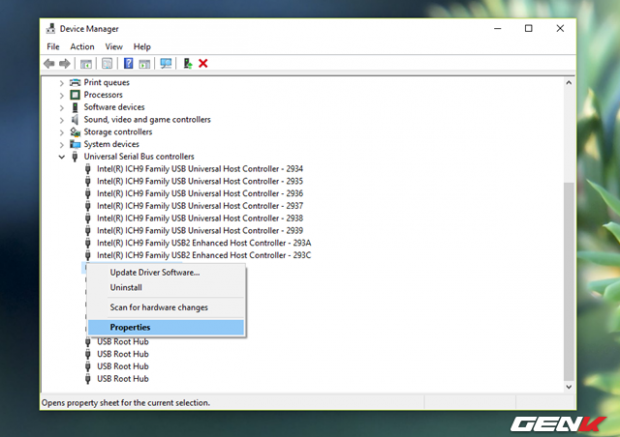
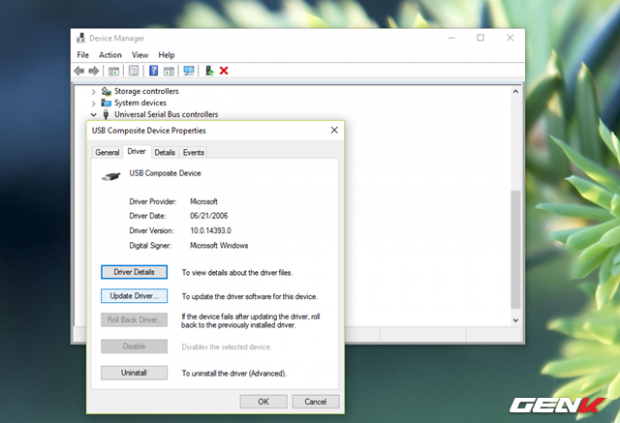
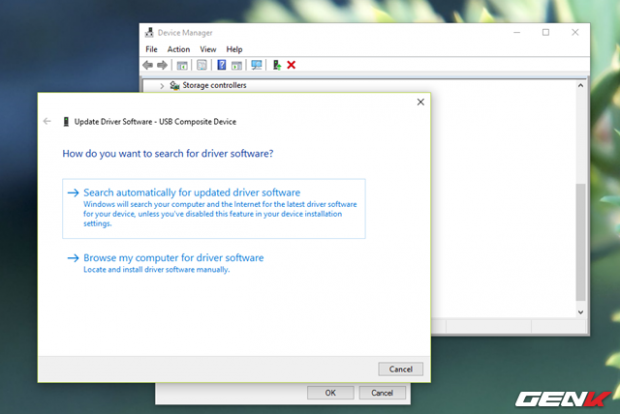





![[Thủ thuật Windows] Màn hình xanh là gì? Một số mã lỗi thường gặp và cách khắc phục (Phần 1)](http://cdn.trangcongnghe.vn/thumb/160x240/2016-10/thumbs/thu-thuat-windows-man-hinh-xanh-la-gi-mot-so-ma-loi-thuong-gap-va-cach-khac-phuc-phan-1_1.jpeg)